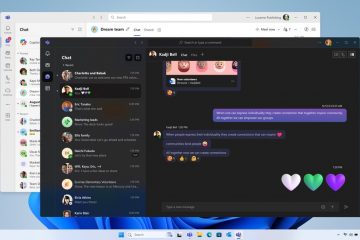Artikel ini menjelaskan cara melihat semua file dan folder OneDrive bersama dan berhenti membagikannya.
Aplikasi OneDrive memungkinkan Anda menyinkronkan file dan folder di komputer Anda dengan Microsoft Cloud. Ini memungkinkan Anda untuk mengaksesnya di mana saja di perangkat seluler dan komputer lain menggunakan layanan ini.
Aplikasi OneDrive terinstal di Windows 11 secara default. Aplikasi ini memungkinkan Anda bekerja dengan file yang disinkronkan secara langsung di File Explorer, bahkan saat offline.
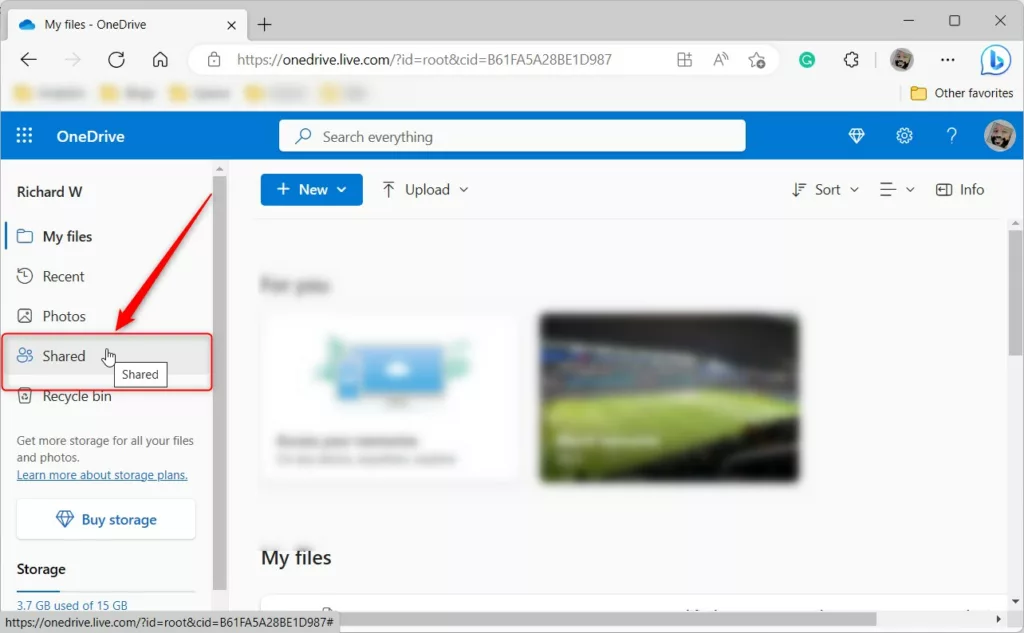
Anda dapat menggunakan OneDrive untuk berbagi file dan folder dengan siapa saja, di mana saja, dan mengontrol apa yang dilihat pengguna dan apa yang dapat mereka ubah. Setelah Anda membagikan file, pengguna akan memiliki akses ke file tersebut hingga Anda berhenti membagikannya.
Berikut cara melihat semua file dan folder yang Anda bagikan dan cara berhenti membagikannya.
Lihat semua file dan folder OneDrive bersama.
Seperti disebutkan di atas, saat Anda berbagi file dan folder dengan orang lain, Anda dapat melihat semua dokumen bersama dari portal online OneDrive Anda.
Ini dia bagaimana melakukannya.
Pertama, buka portal Microsoft OneDrive Anda secara online, dan masuk jika Anda tidak sudah.
Selanjutnya, pada Dibagikan di panel menu sebelah kiri.
Berikutnya, pilih tautan Dibagikan oleh Anda di atas untuk melihat semua dokumen yang telah Anda bagikan dengan orang lain.
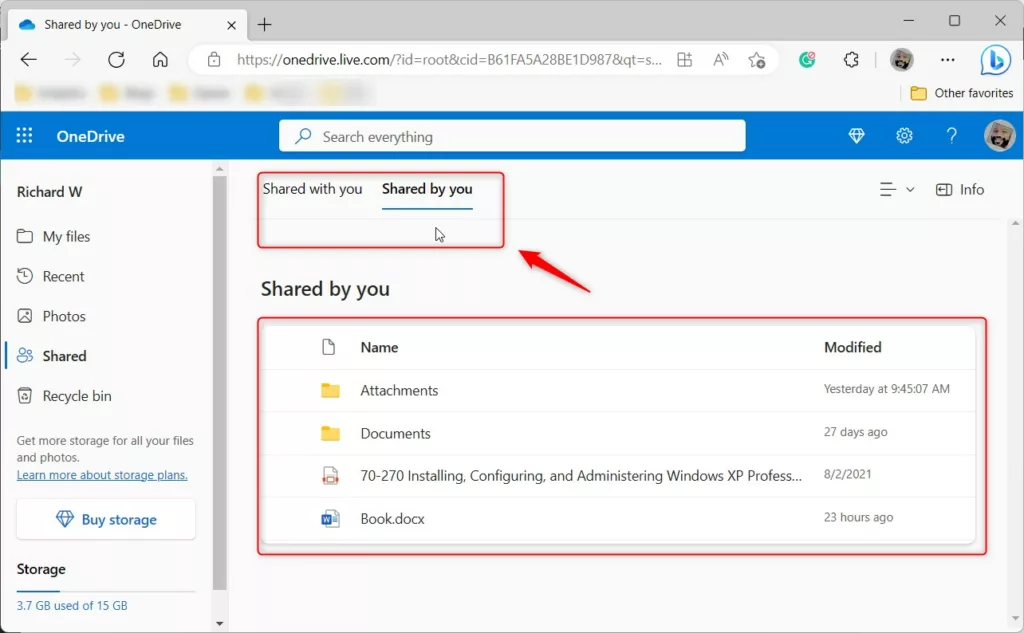
Hentikan berbagi dokumen OneDrive
Sekarang setelah Anda mengidentifikasi semua dokumen yang telah Anda bagikan, jika Anda ingin berhenti berbagi, langkah-langkahnya di bawah ini tunjukkan caranya.
Kembali ke portal Microsoft OneDrive Anda secara online, dan masuk jika Anda belum melakukannya. Kemudian klik tautan Dibagikan di menu sebelah kiri. Selanjutnya, pilih tautan Dibagikan oleh Anda di bagian atas untuk melihat semua dokumen yang telah Anda bagikan dengan orang lain.
Pada laman dengan semua dokumen yang Anda bagikan, temukan dan pilih file atau folder yang ingin Anda hentikan pembagiannya.
Ada opsi Kelola akses yang dapat Anda pilih untuk melakukannya. Ada dua cara untuk memilih opsi “Kelola akses“.
Pilih file atau folder, lalu klik Kelola Akses di bilah menu atas. Pilih file atau folder, klik tombol Tampilkan opsi lainnya ( tiga titik ), dan pilih tautan “Kelola akses“. 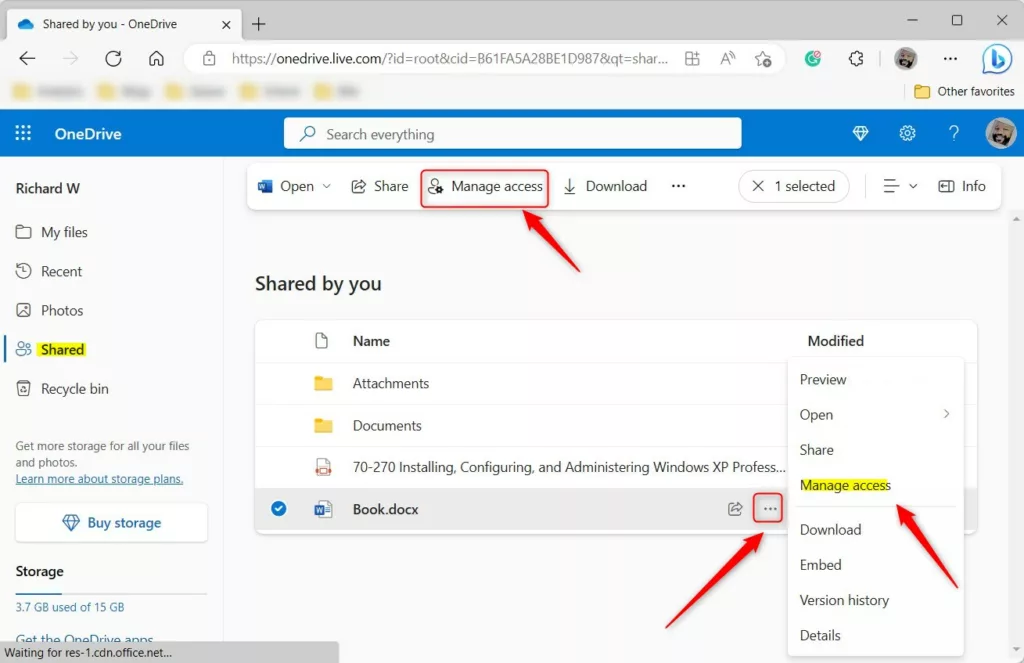
Pada jendela pop-up Kelola Akses, di bawah tautan Orang, klik ikon Pensil untuk mengubah Akses ke dokumen untuk orang atau grup yang tercantum.
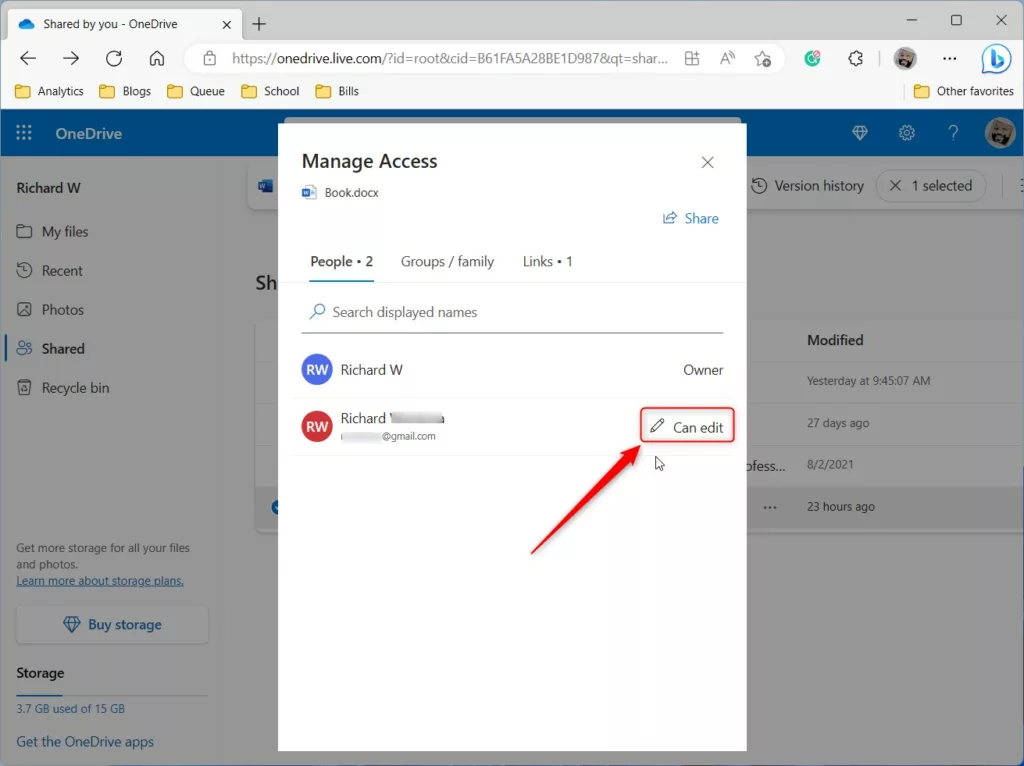
Selanjutnya, perluas Akses Langsung, lalu klik “Hapus akses langsung“untuk menghapus akses individu atau grup ke dokumen.
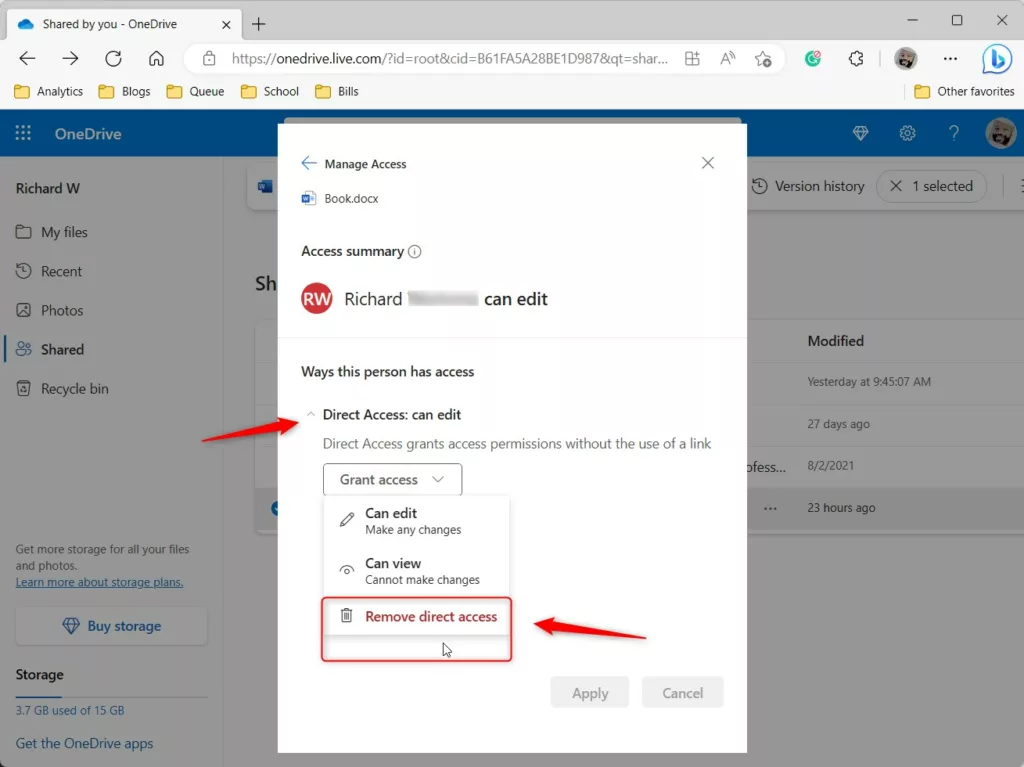
Klik tombol Hapuse untuk menghapus semua Akses ke dokumen.
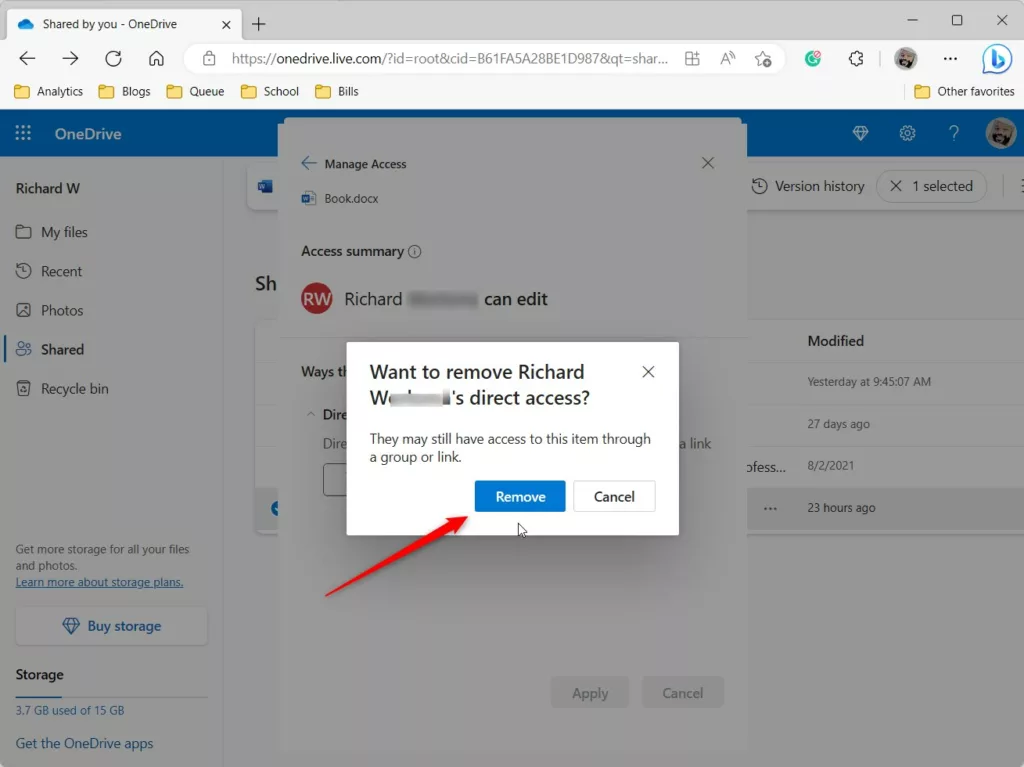
Terakhir, klik menu Tautan di jendela Kelola Akses, lalu klik tombol Hapus untuk menghapus tautan bersama jika Anda tidak memerlukannya lagi.
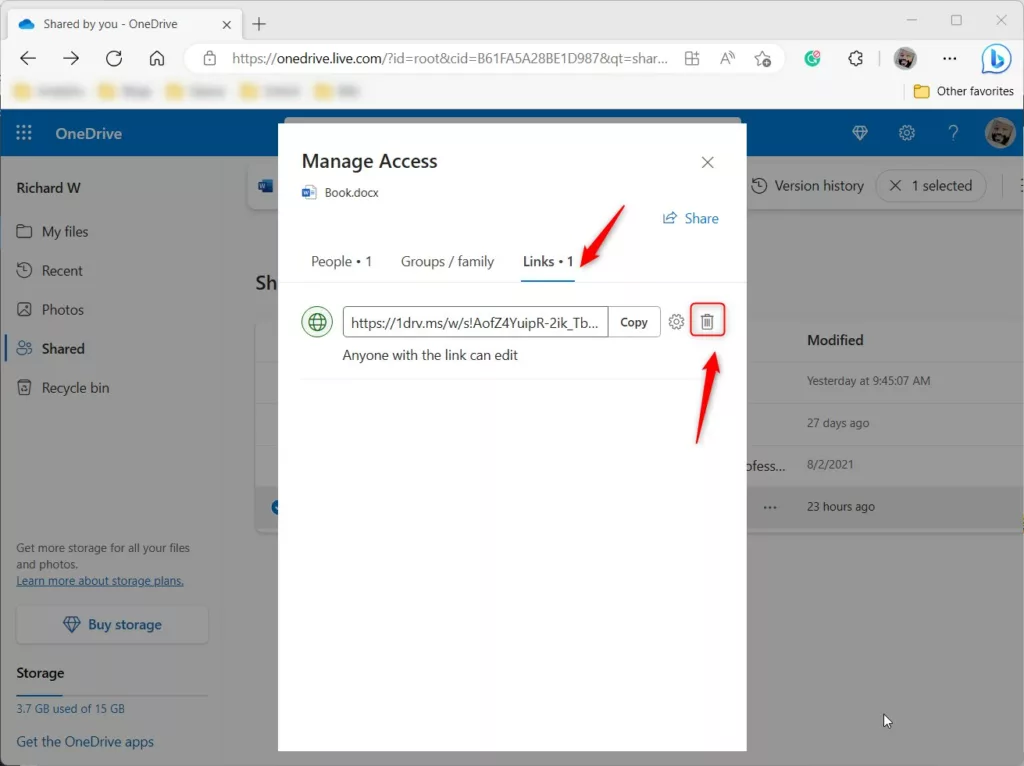
Seharusnya begitu!
Kesimpulan:
Pos ini menunjukkan cara melihat semua dokumen bersama di OneDrive dan berhenti membagikannya. Jika Anda menemukan kesalahan di atas atau ingin menambahkan sesuatu, silakan gunakan formulir komentar di bawah.